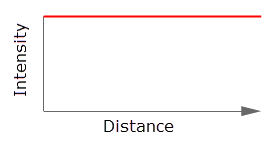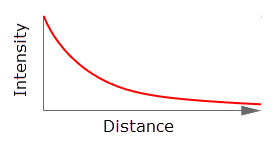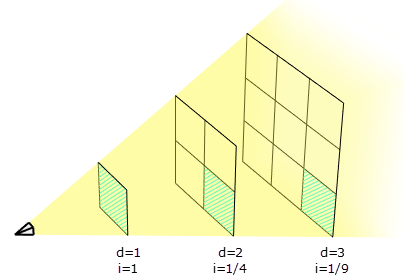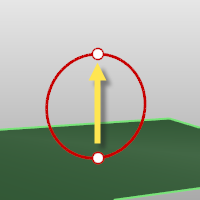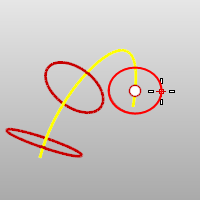Lights
Lights 명령은 조명 패널을 엽니다.
 조명 패널
조명 패널
 패널 옵션
패널 옵션
이름
조명 개체의 이름입니다. 패널에서 조명 항목을 두 번 클릭하여 속성 또는 태양 패널의 다양한 설정에 액세스합니다.
참조: Rhino에서의 명명 규칙
천공광
전체적인 조명 효과를 줍니다.
태양
태양 패널의 설정을 기준으로 특정 방향에서 강력한 조명 효과를 줍니다.
- 태양을 두 번 클릭하여 태양 패널을 엽니다.
- 천공광을 두 번 클릭하여 렌더링 패널을 엽니다.

- 조명을 두 번 클릭하여 조명 속성을 엽니다.
격리
선택란이 선택된 조명을 켜고, 다른 모든 조명을 끕니다. 모든 선택란을 선택 해제하면 모든 조명이 켜집니다.
유형
조명의 유형을 표시합니다.
강도
조명의 밝기입니다.
색
조명의 색상입니다.
레이어
조명의 레이어입니다.
옵션
 새 조명 추가
새 조명 추가
클릭하여 조명 유형을 선택하고 뷰포트에서 위치를 지정하여 조명을 배치합니다.
 꺼진 레이어의 조명 표시
꺼진 레이어의 조명 표시
조명의 레이어가 꺼진 상태일 때, 해당 조명을 목록에 표시합니다.
 뷰포트에서 조명 선택
뷰포트에서 조명 선택
목록에서 조명을 선택하면 뷰포트에서도 조명이 선택됩니다.
 그룹 표시
그룹 표시
목록에 조명 그룹을 표시합니다.
오른쪽 클릭 - 상황에 맞는 메뉴
켜기/끄기
선택된 조명을 켜거나 끕니다.
삭제
선택된 조명을 삭제합니닫. 태양과 천공광은 삭제할 수 없습니다.
속성
속성 패널에서 선택된 조명을 편집합니다.
모두 격리 해제
모든 격리 선택란을 선택 해제하여 모든 조명을 켭니다.
그룹
선택된 조명을 그룹화합니다.
그룹 해제
선택된 그룹의 조명을 그룹 해제합니다.
편집
조명 이름을 편집합니다.
 조명 속성
조명 속성
색
조명의 색을 설정합니다. 색을 회색의 음영으로 설정하면 조명이 어두워집니다.
켜기
조명을 켜거나 끕니다.
강도
조명의 밝기를 설정합니다.
슬라이더를 오른쪽 끝 너머로 마우스로 끌어와 강도 범위를 100% 초과하여 증가시킵니다. 
그림자 농도
조명으로 인해 드리워지는 그림자의 어두운 정도를 제어합니다.
집중 조명 강도 (집중 조명만 해당)
조명 지점 가장자리의 흐림 정도를 제어합니다.
폴오프 (방향 조명 제외)
장면에서 빛이 이동할 때 어떻게 조명 강도가 바뀌는지를 지정합니다.
일정
거리가 조명 강도에 영향을 미치지 않습니다.
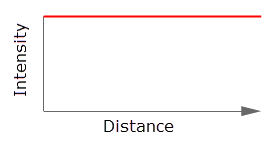
선형
조명 강도가 일정한 비율로 감소합니다.

역제곱
조명 강도가 역제곱 법칙 (1/d2)으로 감소합니다.
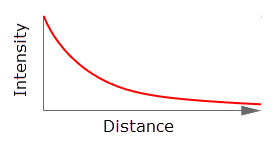
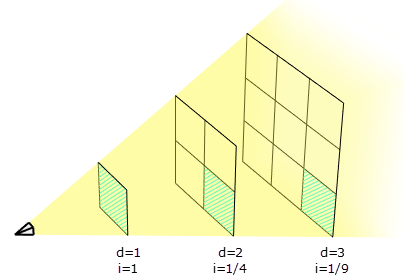
역제곱 법칙. d=거리(distance), i=(강도)intensity.
참고 항목
Snapshots 명령은 다음을 저장하고 불러옵니다: 명명된 뷰, 명명된 위치, 레이어 상태, 렌더링 설정, 개체 설정(잠김/숨겨짐 상태 포함), 표시 모드, 재질, 위치, 조명 설정, 커브 파이프, 변위, 부드러운 가장자리, 셧라인, 두께.
DirectionalLight 명령은 평행 광선과 방향으로 정의된 태양광의 효과를 내는 조명을 삽입합니다.

위치 점 (1), 돌리 점 (2), 대상 점 (3).
과정
- 방향 조명이 겨냥할 위치를 합니다.
- 방향 조명의 위치를 지정합니다.
안내
- 방향 조명은 특정한 방향을 비춥니다. 조명의 위치는 중요하지 않습니다. 조명 개체는 다만 조명이 비추는 방향만을 나타냅니다.
- 조명의 방향과 대상을 편집하려면 조명의 제어점을 켜고 제어점을 이동하거나 마우스로 끌어옵니다.
- 방향을 변경하지 않고 조명을 이동하려면 돌리 점(dolly point)(방향 벡터 상의 중간점에 있는 제어점)을 이동합니다.
LinearLight 명령은 형광등을 모방한 조명을 삽입합니다.
과정
- 조명의 시작점을 합니다.
- 조명의 끝점을 지정합니다.
PointLight 명령은 한 위치에서 모든 방향으로 조명을 비추는 조명(omni light) 개체를 삽입합니다.
RectangularLight 명령은 한 방향에서 조명점을 배열하여 조명을 비추는 직사각형의 조명 개체를 삽입합니다.

위치 점 (1), 길이 제어 (2), 너비 제어 (3), 돌리 점 (4), 대상 점 (5).
안내
- 조명의 방향, 길이, 너비, 대상을 편집하려면 조명의 제어점을 켜고 제어점을 이동하거나 마우스로 끌어옵니다.
- 방향을 변경하지 않고 조명을 이동하려면 돌리 점(dolly point)(방향 벡터 상의 중간점에 있는 제어점)을 이동합니다.
과정
- 조명의 시작점을 합니다.
- 조명의 길이를 지정합니다.
- 조명의 너비를 지정합니다.
| 명령행 옵션 |
|
대상
|
지정된 위치에 맞춰 조명을 조준합니다.
|
Spotlight 명령은 폴오프와 함께, 가느다란 광선을 비추는 조명 개체를 모델에 삽입합니다.
집중 조명 개체는 원뿔의 형태로 나타납니다. 조명의 효과는 대상 개체의 전체 렌더링 시에만 나타납니다.
조명의 색, 켜기/끄기 등을 설정하려면 Properties 명령을 사용합니다. 회색처럼, 색이 어두울수록, 장면이 어두워집니다.

위치 점 (1), 돌리 점 (2), 반지름 제어 (3), 대상 점 (4), 핫스폿 제어 (5).
과정
- 기준원의 중심점과 반지름을 합니다.
옵션 설명은 Circle 명령을 참조하세요.
- 조명의 끝점을 합니다.
| 명령행 옵션 |
|
방향
구속
옵션
|
방향 구속은 원의 방향을 구속합니다.
없음
중심점은 3D 공간에서 사용자가 원하는 위치에 지정할 수 있습니다.
두 번째 점은 엘리베이터 모드, 개체 스냅 또는 모델링 보조 기능을 사용하여 배치할 수 있습니다.
수직
구성평면에 대하여 수직으로 개체를 그립니다.
중심점과 반지름 또는 지름을 합니다.
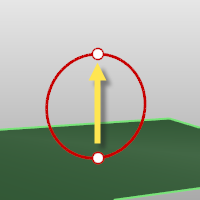
커브_주변
커브에 대하여 수직으로 원을 그립니다.
커브를 하고, 커브 상에서 원의 중심점을 한 후, 반지름 또는 지름을 지정합니다.
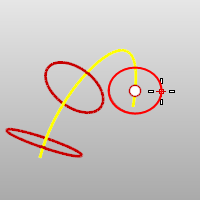
|
안내
- 집중 조명의 방향, 길이, 빔 각도, 핫스폿 각도, 위치를 편집하려면 집중 조명의 제어점을 켜고 제어점을 이동하거나 마우스로 끌어옵니다.
- 방향을 변경하지 않고 조명을 이동하려면 돌리 점 (원뿔 꼭지와 원뿔 기준원 사이의 중간점에 위치한 제어점)을 이동합니다.
- 좁은 원뿔로 된(반지름이 작은) 집중 조명은 넓은 원뿔로 된(반지름이 큰) 집중 조명보다 더 세밀한 효과를 냅니다.
- 원뿔의 모양은 조명에 영향을 줍니다. 집중 조명을 나타내는 원뿔은 조명의 범위가 아닌 조명의 방향을 표현합니다.
- 원뿔의 끝에서 멀어져도 집중 조명에서 나오는 빛의 밝기는 감소하지 않습니다. 거리에 상관없이 같은 밝기를 유지합니다.
- 집중 조명의 길이와 너비(반지름)는 집중 조명이 비추는 공간에 있는 무한대의 원뿔의 모양을 제어합니다.
- 원뿔의 중심 축에 가까운 개체일수록 가장 밝게 비춰집니다. 원뿔의 너비의 반에 이르기까지는 그 밝기가 유지되며 원뿔의 바깥에 이를수록 점차적으로 밝기가 감소하여 없어지게 됩니다.
- 집중 조명의 경도는 조명에 완전히 비춰진 영역에 영향을 줍니다. 경도를 축소하거나 확대하여 빛이 감소하는 곳이 없도록 할 수 있습니다. 이러한 효과를 볼 수 있는 가장 쉬운 방법으로 평면을 만들고 하나의 집중 조명을 비춘 후, 집중 조명의 경도 매개 변수를 여러가지로 바꿔서 시험해 보면 알 수 있습니다.
참고 항목
Snapshots 명령은 다음을 저장하고 불러옵니다: 명명된 뷰, 명명된 위치, 레이어 상태, 렌더링 설정, 개체 설정(잠김/숨겨짐 상태 포함), 표시 모드, 재질, 위치, 조명 설정, 커브 파이프, 변위, 부드러운 가장자리, 셧라인, 두께.
조명 추가
Rhinoceros 7 © 2010-2020 Robert McNeel & Associates. 2020-12-08
![]() 조명 패널
조명 패널 새 조명 추가
새 조명 추가 꺼진 레이어의 조명 표시
꺼진 레이어의 조명 표시 뷰포트에서 조명 선택
뷰포트에서 조명 선택 그룹 표시
그룹 표시